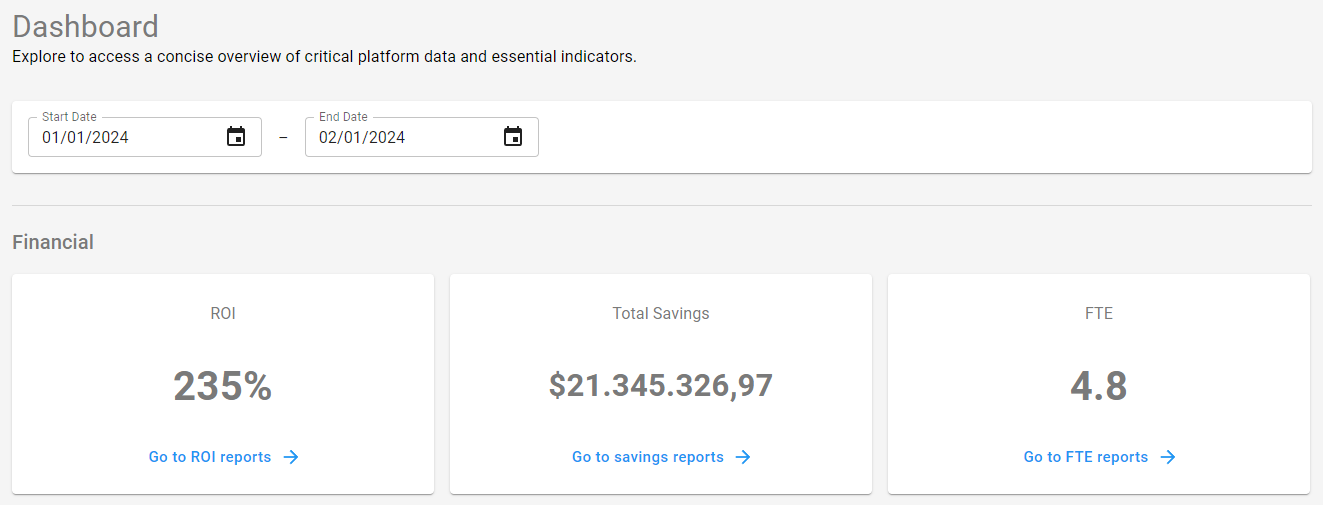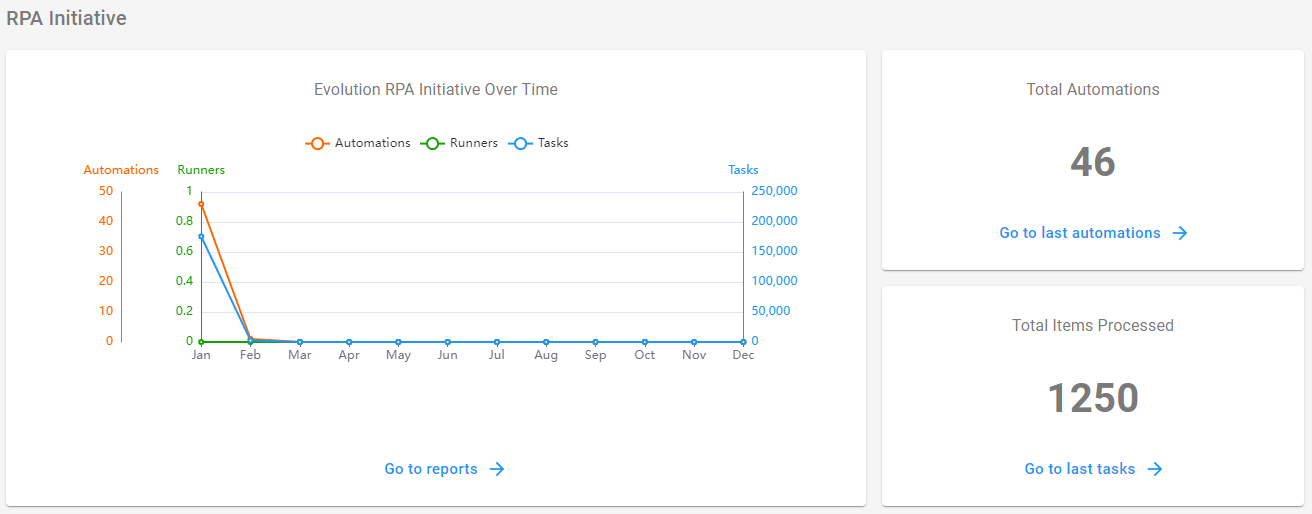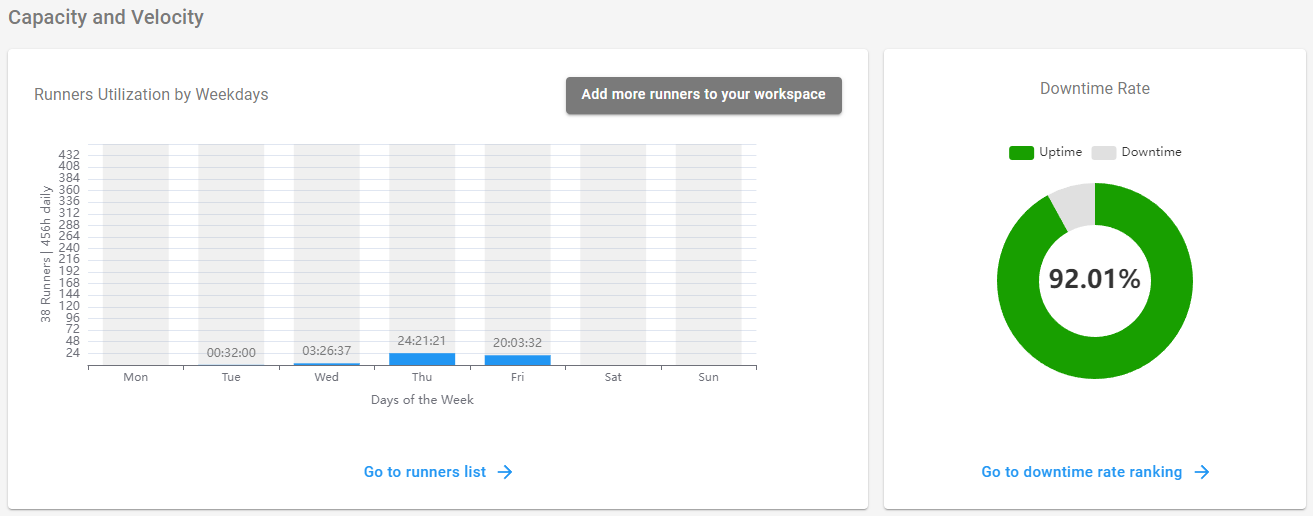Dashboard¶
No Dashboard do BotCity Insights os administradores do worskpace conseguem visualizar de forma concisa os dados críticos da plataforma e também indicadores essenciais referentes aos processos.
Importante
Para que os dashboards sejam construídos de forma eficiente e contenham dados relevantes, é necessário que os administradores do workspace façam as configurações e insiram todas as informações previamente necessárias.
Dica
-
Na seção Entrada de Dados você pode configurar e inserir as informações que serão utilizadas como base na construção dos dashboards.
-
Na seção Reportando Dados você encontra mais detalhes sobre como reportar dados através do código da sua automação.
Finanças¶
O BotCity Insights permite registrarmos e visualizarmos informações de alto nível sobre resultados e impactos financeiros.
Entre as informações da área financeira que são calculadas e exibidas de forma automática, estão:
ROI¶
Esse indicativo mede a eficiência e a lucratividade de um investimento RPA. Exibe uma taxa do benefício financeiro obtido em relação ao custo inicial de implementação e manutenção da solução RPA.
Como o ROI é calculado?
O cálculo do ROI é baseado na seguinte fórmula:
Economia Total¶
Em RPA refere-se ao benefício financeiro quantificável obtido com a implementação da tecnologia RPA. Isto inclui todas as reduções de custos diretas e indiretas resultantes da automação.
Como a Economia Total é calculada?
O cálculo da Economia Total é baseado na seguinte fórmula:
Observação: O cálculo da Economia Total não leva em consideração o valor de investimento, e sim o custo humano por cada item que é processado.
FTE¶
Sigla para "Full-Time Equivalent". Esse indicativo mede a produtividade comparando o número de itens que um robô pode processar e o número de itens que um ser humano pode processar no mesmo período de tempo.
Como o FTE é calculado?
O cálculo do FTE é baseado na seguinte fórmula:
Iniciativa RPA¶
Nessa seção conseguimos visualizar dashboards contendo as informações da evolução da iniciativa de RPA ao longo do tempo.
A partir dessa seção, é possível acessar o relatório das últimas automações e também das últimas tarefas contendo itens que foram processados.
Como esses indicativos são calculados?
- Evolução ao longo do tempo: Este gráfico mostra no formato de linhas o número de Automações criadas (laranja), Runners (verde) e Tarefas executadas (azul), mês a mês, ao longo do ultimo ano. Os administradores do workspace conseguirão acompanhar claramente os números aumentando à medida que a iniciativa cresce.
- Total de automações: Esta é simplesmente a soma de todas as automações que o workspace possui, e ao clicar é possível ver cada uma delas em uma lista na seção de relatórios.
- Total de itens processados: Aqui mostramos a contagem de cada item processado com sucesso neste workspace, acessando o link também será possível visualizar na seção de relatórios às últimas tarefas e a quantidade de itens processados em cada uma delas.
Eficiência das Automações¶
Nessa seção é possível visualizarmos a eficiência dos processos de automação.
Além de um indicativo contendo o total de erros e a taxa de sucesso/precisão, também temos acesso a um gráfico contendo a quantidade de erros por automação.
Como esses indicativos são calculados?
- Total de itens com falha: Aqui mostramos a contagem de cada item processado com falha neste workspace, considerado como um erro. Acessando o link, será possível visualizar na seção de relatórios às últimas tarefas e a quantidade de itens que falharam em cada uma delas.
- Taxa de sucesso: O sucesso aqui é o processamento bem-sucedido de todos os itens e o erro representa os itens que falharam. Portanto, a taxa é sobre a proporção de itens processados com sucesso versus os que falharam. Ao acessar o link, é possível ver toda a lista de automações e suas respectivas taxas de sucesso.
- Ranking de itens que falharam por automação: Trazemos aqui os processos de automação com mais itens que falharam, classificando-os pela quantidade de itens com falha que cada um possui.
Capacidade e Velocidade¶
Nessa seção podemos visualizar informações sobre os Runners do workspace e também visualizar de uma forma geral a taxa de inatividade das automações.
Utilização dos Runners¶
Aqui mostramos a tendência de distribuição das tarefas por dia da semana, considerando o comportamento nos últimos 30 dias.
Acessando o link, será possível visualizar na seção de relatórios a lista de Runners do workspace.
Info
Você pode visualizar informações mais detalhadas sobre os Runners acessando a página Dados dos Runners.
Taxa de Inatividade¶
A taxa de inatividade de uma automação pode ser entendida como a porcentagem de tempo que foi gasto no processamento de itens que falharam.
Dessa forma, a taxa refere-se à proporção da soma do tempo gasto em itens com falha, considerando o tempo total de execução das tarefas.
Por exemplo, considerando um cenário onde a tarefa processou durante 4 horas 100 itens com sucesso e 1 com falha, a taxa de inatividade corresponde ao cálculo do tempo que foi gasto no processamento desse item que falhou.
Acessando o link, será possivel visualizar na seção de relatórios o ranking das automações considerando a taxa de inatividade de cada uma delas.